[新增報表] 視窗可讓您將專案中的多項工作所產生的 SAS 報表格式結果,合併到單一 SAS 報表中。您也可以在報表中插入文字與影像。每當重新執行產生結果的工作或程式碼,即會自動重新整理報表中的結果。SAS 報表可發行至 Repository,以與 Web Report Studio 之類的應用程式搭配使用。
在此主題中,您將建立合併圓形圖與摘要表的報表,並在報表中新增標題。
接下來您將啟動 [新增報表] 視窗。
在此主題中,您將建立合併圓形圖與摘要表的報表,並在報表中新增標題。
接下來您將啟動 [新增報表] 視窗。
建立 HTML 文件及新增結果
1. 選取 [檔案 新增 報表]。
2. 在 [選取 SAS 項目] 清單中選取 [圓形圖],然後按住 CTRL 並選取 [摘要表]。
1. 選取 [檔案 新增 報表]。
2. 在 [選取 SAS 項目] 清單中選取 [圓形圖],然後按住 CTRL 並選取 [摘要表]。
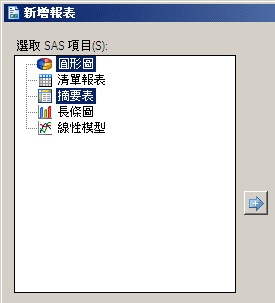
3. 按一下 [新增] 按鈕 。
。
4. 若在 [報表版面配置] 區域中,圓形圖並未在摘要表上方,請將圓形圖拖曳至摘要表項目上。
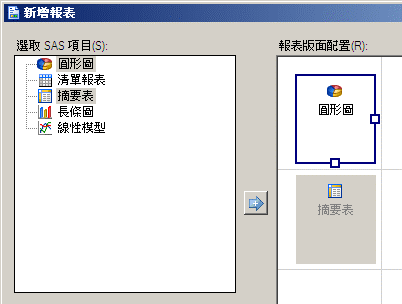
5.按一下 [確定],然後檢視報表。向下捲動以檢視圓形圖下方的摘要表。
接下來您將修改報表,以在頁面頂端新增標題。
新增標題至報表
1. 在工作區工具列上,按一下 [頁首及頁尾]。
2. 在 [文字] 方塊中,輸入利潤報表。
1. 在工作區工具列上,按一下 [頁首及頁尾]。
2. 在 [文字] 方塊中,輸入利潤報表。
3. 使用滑鼠指標醒目提示標題文字,然後將字型大小從 12 變更為 16。按一下 [置中] 按鈕 ,將文字置於頁面中央。
,將文字置於頁面中央。
 ,將文字置於頁面中央。
,將文字置於頁面中央。4. 按一下 [確定] 以檢視報表。請注意,標題會顯示在報表頂端。
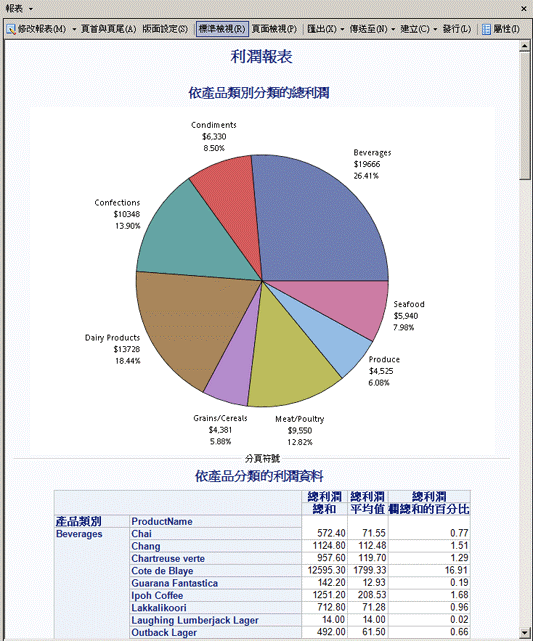
5. 關閉報表。
您可以按一下工作區工作列上的 [傳送至],以電子郵件傳送您所建立的報表。您可以選擇傳送一次,也可以加以設定,而在專案的步驟中以電子郵件傳送報表。您可能必須先在 [選項] 視窗中進行電子郵件設定,才能以電子郵件傳送報表。
Tags
